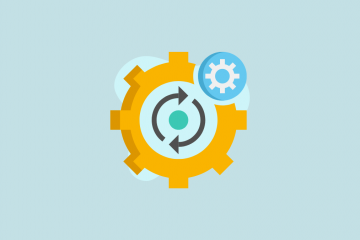Malgré le fait que Microsoft ait publié sa meilleure mise à jour de Windows 10, il y a encore des défauts sur lesquels ils travaillent afin de publier la dernière version avec la meilleure version de Windows.
De nombreux utilisateurs de Windows signalent qu’après le démarrage du système, les icônes de leur barre des tâches sur leur système Windows 11 sont manquantes ou n’apparaissent pas.
Il peut y avoir une variété de causes à cela, dont certaines sont décrites ci-dessous.
Windows n’est pas mis à jour correctement Fichiers de données corrompus Fichier de base de données IconCache endommagé Certains problèmes avec le service Windows Explorer, etc.
Avez-vous également rencontré ce type de problème sur votre Système Windows 11 ? Ensuite, voici quelques solutions expliquées ci-dessous dans cet article qui vous aideront certainement à les corriger.
Table des matières
Correction 1-Supprimer le fichier IconCache.db
IconCache.db est un fichier présent dans le dossier Local des fenêtres, qui contient en fait la trace des icônes qui sont utilisées par les fenêtres pour une récupération plus rapide en cas de besoin. Si ce fichier est corrompu ou endommagé pour une raison inconnue, ce type de problème est susceptible de se produire.
Il est donc préférable de supprimer ce fichier du système. Pour ce faire, suivez les étapes ci-dessous.
Étape 1 : Ouvrez la boîte de commande Exécuter sur votre système en appuyant sur et maintenez les touches Windows et R ensemble.
Étape 2 : saisissez %localappdata% dans la zone de texte de la zone de commande Exécuter et appuyez sur la touche Entrée.
Étape 3 : Cela ouvre le dossier Local sur votre système Windows.
Étape 4 : Ensuite, accédez à Affichage > Afficher > Éléments masqués pour vous assurer que les éléments masqués sont affichés dans le dossier..
Étape 5 : Après cela, faites défiler le dossier et vous trouverez le fichier IconCache.db au bas du dossier.
Étape 6 : Cliquez sur le IconCache.db et appuyez simultanément sur les touches SHIFT + SUPPRIMER.
Étape 7 : Ensuite, appuyez sur Oui dans la boîte de dialogue de confirmation pour par supprimez manuellement le fichier du système.
Étape 8 : Redémarrez maintenant le système et après le démarrage du système, vérifiez si le problème persiste.
Fix 2-Redémarrez l’explorateur Windows
L’explorateur Windows est un outil qui permet aux utilisateurs d’organiser et d’utiliser très efficacement leurs dossiers, fichiers et autres connexions au système. Mais en même temps, s’il y a un problème avec l’explorateur de fichiers Windows, cela cause le problème mentionné ci-dessus.
Voyons donc si ce problème peut être résolu en redémarrant l’explorateur de fichiers Windows avec les étapes indiquées ci-dessous.
Étape 1 : Accédez au Gestionnaire des tâches sur votre système en le lançant en appuyant et en maintenant CTRL, MAJ et ESC ensemble.
Étape 2 : dans l’onglet Processus, il affiche toutes les applications en cours d’exécution et également en arrière-plan.
Étape 3 : recherchez l’Explorateur Windows dans la liste.
Étape 4 : Cliquez avec le bouton droit dessus et sélectionnez Redémarrez depuis le menu contextuel comme indiqué ci-dessous.
Étape 5 : Cela redémarrera l’Explorateur Windows sur votre système.
Correctif 3-Modifier les paramètres de la barre des tâches dans Personnalisation
Parfois, sans le savoir, les utilisateurs modifient les paramètres de la page de personnalisation. Cela entraîne également les changements dans la barre des tâches qui sont des icônes modifiées, des icônes manquantes, etc.
Étape 1 : Pour accéder à la page de personnalisation, accédez à Bureau en appuyez et maintenez les touches Windows et D ensemble.
Étape 2 : Ensuite, faites un clic droit sur l’espace vide du Bureau et sélectionnez Personnaliser dans le menu contextuel comme indiqué ci-dessous.
Étape 3 : Sur la page Personnalisation, faites défiler vers le bas et sélectionnez l’option Barre des tâches.
Étape 4 : Sous les éléments de la barre des tâches, vous pouvez cocher les éléments que vous souhaitez afficher dans la barre des tâches (par exemple. Chat, Recherche, etc.)
Étape 5 : Ensuite, cliquez sur les Autres icônes de la barre d’état système pour la développer.
Étape 6 : Assurez-vous que Le bouton d’activation du menu d’icônes masquées est activé.
Étape 7 : cliquez également sur toutes les icônes que vous souhaitez afficher dans la barre des tâches. rner pour l’activer On comme indiqué dans l’image ci-dessous.
Étape 8 : Une fois que vous avez terminé, fermez la page de personnalisation.
Fix 4-Supprimer le service IRIS
Essayez de supprimer le service IRIS sur votre système, ce qui cause parfois des problèmes s’il tombe en panne. Supprimons donc le service Iris à l’aide de l’application d’invite de commande sur le système, comme indiqué ci-dessous.
Étape 1 : Ouvrez l’application Invite de commandes en tant qu’administrateur sur le système à l’aide la case Exécuter (Appuyez sur les touches Windows + R).
Étape 2 : Tapez cmd > dans la zone Exécuter et appuyez simultanément sur les touches CTRL, MAJ et ENTRÉE.
Étape 3 : Acceptez l’accès utilisateur Invite de contrôle pour continuer.
Étape 4 : Tapez ou copiez-collez la commande ci-dessous et appuyez sur la touche Entrée pour l’exécuter.
reg delete HKCU\SOFTWARE\Microsoft\ Windows\CurrentVersion\IrisService/f && shutdown-r-t 0
Étape 5 : Cela exécutera la commande et supprimera le service iris et redémarrera le système une fois automatiquement.
Étape 6 : Après le système se charge, la barre des tâches devrait afficher les icônes dessus.
Fix 5-Désinstaller les mises à jour Windows récentes
Ces problèmes ont tendance à se produire si l’un des les mises à jour récentes de Windows installées sur le système tournent mal. Alors désinstallons ces mises à jour installées récemment et voyons si cela aide.
Étape 1 : Appuyez sur Windows et R touches ensemble pour ouvrir la boîte Exécuter.
Étape 2 : saisissez appwiz.cpl dans la zone Exécuter et appuyez sur la touche Entrée pour ouvrir la fenêtre Programmes et fonctionnalités.
Étape 3 : dans la fenêtre Programmes et fonctionnalités, cliquez sur le bouton Affichez les mises à jour installées sur le côté gauche, comme indiqué ci-dessous.
Étape 4 : Cela ouvrira la page de désinstallation des mises à jour.
Étape 5 : Vous pouvez maintenant désinstaller mises à jour installées récemment l’une après l’autre en cliquant sur Désinstaller comme indiqué dans la capture d’écran ci-dessous.
Étape 6 : Une fois la désinstallation terminée, fermez toutes les fenêtres et redémarrez le système une fois.
Étape 7 : Vérifiez maintenant si le problème a été résolu.
Correction 6 – Supprimer toutes les applications épinglées dans la barre des tâches
Étape 1 : Ouvrez l’application Bloc-notes sur le système en appuyant sur la touche Windows et en tapant bloc-notes, puis en appuyant sur le bouton Entrée.
Étape 2 : copiez et collez les commandes ci-dessous dans le bloc-notes.
DEL/F/S/Q/A”%AppData%\Microsoft\Internet Explorer\Quick Launch\User Pinned\TaskBar\*”REG DELETE HKCU\Software\Microsoft\Windows\CurrentVersion\Explorer\Taskband/F taskkill/f/im explorer.exe start explorer.exe
Étape 3 : Après cela, enregistrez le fichier en appuyant simultanément sur les touches CTRL + S du clavier.
Étape 4 : dans la fenêtre Enregistrer sous, sélectionnez Bureau dans le panneau de gauche comme indiqué ci-dessous.
Étape 5 : Ensuite, saisissez un nom de fichier approprié et sélectionnez Tous les fichiers comme type de fichier.
Étape 6 : Enfin, cliquez sur Enregistrer.
Étape 7 : Maintenant, allez sur Bureau et faites un clic droit sur le fichier nouvellement créé un d cliquez sur Exécuter en tant qu’administrateur.
Étape 8 : Cela effacera toutes les applications épinglées de la barre des tâches.
Hey ! Je suis un ingénieur logiciel qui aime résoudre des problèmes techniques et guider les gens de la manière la plus simple et la plus efficace possible. Actuellement, écrire des articles sur des problèmes techniques, c’est mon truc !